Win10 sans solution d'option de réparation
Que dois-je faire s'il n'y a pas d'option de réparation dans Win10 ? De nombreux joueurs souhaitent réparer l'ancien système lorsqu'ils utilisent Win10, mais constatent qu'il n'y a pas d'option de récupération dans leur système, ils veulent donc savoir comment gérer cette situation. Lorsque les utilisateurs utilisent Win10, s'il n'y a pas d'option de réparation, ils peuvent résoudre ce problème en suivant la solution Win10 sans option de réparation ci-dessous.
Que faire s'il n'y a pas d'option de réparation dans Win10
1. Cliquez sur le bouton "Démarrer" en bas à gauche du moniteur, puis cliquez sur "Paramètres".
2. Cliquez sur l'option "Mise à niveau et sécurité" sur la page des paramètres Windows.
3. Cliquez sur "Options pour les développeurs" sur le côté gauche de la fenêtre.
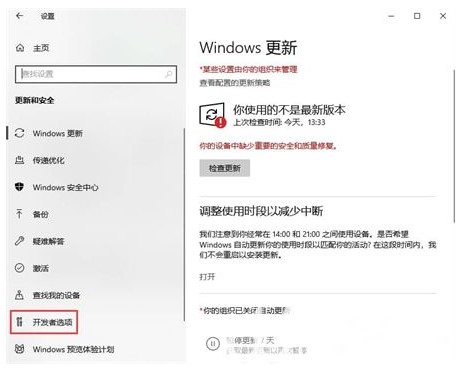
4. Activez le commutateur sous "Mode développeur" sur le côté droit de la fenêtre.
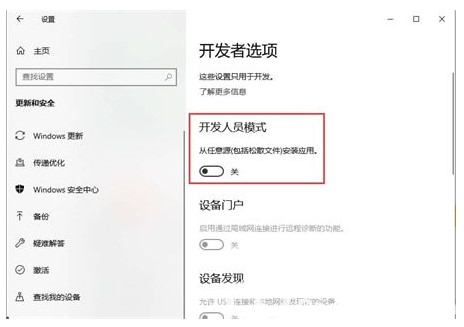
5. Recherchez le bureau à distance sous Options du développeur et cliquez sur l'option "Paramètres d'affichage" à côté de "Modifier les paramètres pour autoriser les connexions à distance à cet ordinateur".
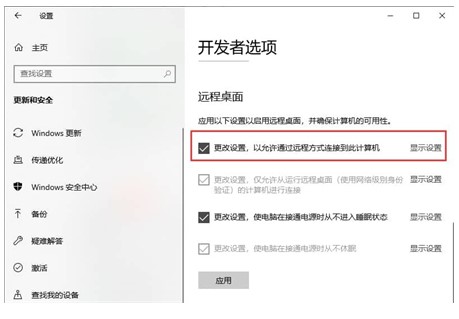
6. Cliquez sur le canal "Avancé" au-dessus de la fenêtre contextuelle, puis cliquez sur l'option "Paramètres" sous "Démarrage et correction de la FAQ".
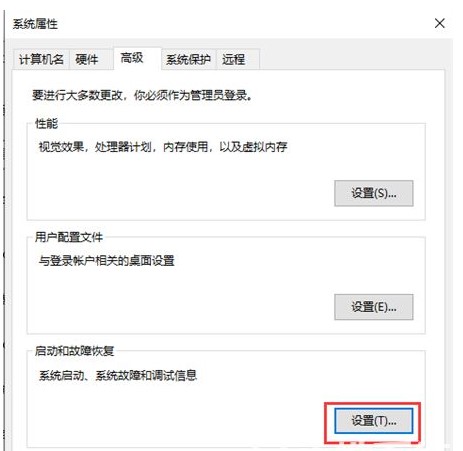
7. Cliquez sur la petite case devant l'option "Afficher les options de réparation si nécessaire" en haut de la fenêtre, réglez l'heure sur le côté droit de cette option, puis cliquez sur l'option "OK" sur le bas de la page.
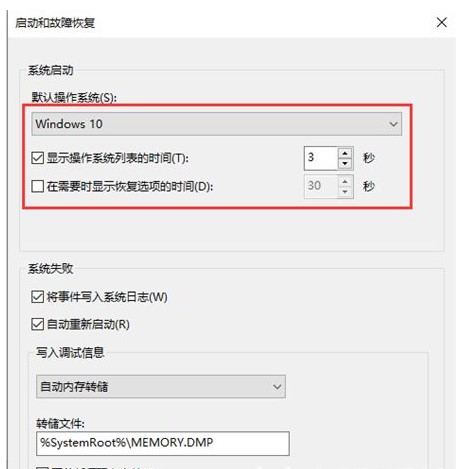
Effectuez les opérations ci-dessus pour restaurer les options de récupération dans les paramètres Win10.
Ce qui précède est le contenu détaillé de. pour plus d'informations, suivez d'autres articles connexes sur le site Web de PHP en chinois!

Outils d'IA chauds

Undresser.AI Undress
Application basée sur l'IA pour créer des photos de nu réalistes

AI Clothes Remover
Outil d'IA en ligne pour supprimer les vêtements des photos.

Undress AI Tool
Images de déshabillage gratuites

Clothoff.io
Dissolvant de vêtements AI

AI Hentai Generator
Générez AI Hentai gratuitement.

Article chaud

Outils chauds

Bloc-notes++7.3.1
Éditeur de code facile à utiliser et gratuit

SublimeText3 version chinoise
Version chinoise, très simple à utiliser

Envoyer Studio 13.0.1
Puissant environnement de développement intégré PHP

Dreamweaver CS6
Outils de développement Web visuel

SublimeText3 version Mac
Logiciel d'édition de code au niveau de Dieu (SublimeText3)
 Comment récupérer des fichiers WeChat expirés ? Les fichiers WeChat expirés peuvent-ils être récupérés ?
Feb 22, 2024 pm 02:46 PM
Comment récupérer des fichiers WeChat expirés ? Les fichiers WeChat expirés peuvent-ils être récupérés ?
Feb 22, 2024 pm 02:46 PM
Ouvrez WeChat, sélectionnez Paramètres dans Moi, sélectionnez Général, puis sélectionnez Espace de stockage, sélectionnez Gestion dans Espace de stockage, sélectionnez la conversation dans laquelle vous souhaitez restaurer les fichiers et sélectionnez l'icône de point d'exclamation. Didacticiel Modèle applicable : iPhone13 Système : iOS15.3 Version : WeChat 8.0.24 Analyse 1 Ouvrez d'abord WeChat et cliquez sur l'option Paramètres sur la page Ma. 2 Ensuite, recherchez et cliquez sur Options générales sur la page des paramètres. 3Cliquez ensuite sur Espace de stockage sur la page générale. 4 Ensuite, cliquez sur Gérer sur la page de l'espace de stockage. 5Enfin, sélectionnez la conversation dans laquelle vous souhaitez récupérer des fichiers et cliquez sur l'icône de point d'exclamation à droite. Supplément : les fichiers WeChat expirent généralement au bout de quelques jours. Si le fichier reçu par WeChat n'a pas été cliqué, le système WeChat l'effacera après 72 heures. Si le fichier WeChat a été consulté,
 Comment redémarrer le téléphone Samsung s24Ultra ?
Feb 09, 2024 pm 09:54 PM
Comment redémarrer le téléphone Samsung s24Ultra ?
Feb 09, 2024 pm 09:54 PM
Lorsque vous utilisez le téléphone mobile Samsung S24 Ultra, vous pouvez occasionnellement rencontrer des problèmes ou devoir réinitialiser l'appareil. Dans ce cas, le redémarrage du téléphone est une solution courante. Cependant, cela peut prêter à confusion si vous ne connaissez pas grand-chose des étapes. Cependant, ne vous inquiétez pas, je vais vous montrer comment redémarrer correctement votre téléphone Samsung S24 Ultra. Comment redémarrer le téléphone Samsung s24Ultra 1. Affichez le menu de contrôle pour arrêter : faites glisser votre doigt depuis le haut de l'écran Samsung pour afficher le menu des outils de raccourci, cliquez sur l'icône d'alimentation (une combinaison d'arcs et de lignes verticales) pour afficher Dans l'interface de sélection d'arrêt et de redémarrage, cliquez sur Redémarrer simplement ; 2. Utilisez la combinaison de touches pour arrêter : appuyez longuement sur la touche de volume et sur la touche d'alimentation pour afficher le menu de sélection d'arrêt et de redémarrage, cliquez pour sélectionner l'arrêt. En appuyant et en maintenant
 Comment récupérer l'historique de navigation en mode navigation privée
Feb 19, 2024 pm 04:22 PM
Comment récupérer l'historique de navigation en mode navigation privée
Feb 19, 2024 pm 04:22 PM
La navigation privée est un moyen très pratique de naviguer et de protéger votre vie privée lorsque vous surfez sur Internet sur votre ordinateur ou appareil mobile. Le mode de navigation privée empêche généralement le navigateur d'enregistrer votre historique de visites, de sauvegarder les cookies et les fichiers cache et d'empêcher le site Web que vous parcourez de laisser des traces dans le navigateur. Cependant, dans certains cas particuliers, nous pouvons être amenés à restaurer l'historique de navigation de la navigation incognito. Tout d’abord, il faut être clair : le but du mode de navigation privée est de protéger la vie privée et d’empêcher des tiers d’obtenir l’historique en ligne de l’utilisateur à partir du navigateur. Par conséquent, la navigation incognito
 Comment restaurer l'étincelle de discussion sur TikTok
Mar 16, 2024 pm 01:25 PM
Comment restaurer l'étincelle de discussion sur TikTok
Mar 16, 2024 pm 01:25 PM
Sur Douyin, une courte plateforme vidéo pleine de créativité et de vitalité, nous pouvons non seulement profiter d'une variété de contenus passionnants, mais également avoir des communications approfondies avec des amis partageant les mêmes idées. Parmi eux, les étincelles de discussion sont un indicateur important de l’intensité de l’interaction entre les deux parties, et elles enflamment souvent par inadvertance les liens émotionnels entre nous et nos amis. Cependant, parfois pour certaines raisons, le chat spark peut être déconnecté. Alors, que devons-nous faire si nous voulons restaurer le chat spark ? Ce guide didacticiel vous apportera une introduction détaillée à la stratégie de contenu, dans l'espoir d'aider tout le monde. Comment restaurer l'étincelle du chat Douyin ? 1. Ouvrez la page de message Douyin et sélectionnez un ami avec qui discuter. 2. Envoyez des messages et discutez entre vous. 3. Si vous envoyez des messages en continu pendant 3 jours, vous pouvez obtenir le logo Spark. Tous les 3 jours, envoyez-vous des photos ou des vidéos
 Comment résoudre l'invite de l'ordinateur « redémarrer et sélectionner le périphérique de démarrage approprié »
Jan 15, 2024 pm 02:00 PM
Comment résoudre l'invite de l'ordinateur « redémarrer et sélectionner le périphérique de démarrage approprié »
Jan 15, 2024 pm 02:00 PM
La réinstallation du système n'est peut-être pas une solution infaillible, mais après la réinstallation, j'ai constaté que lorsque l'ordinateur est allumé, il affiche du texte blanc sur fond noir, puis affiche une invite : redémarrez et sélectionnez le périphérique de démarrage approprié, que se passe-t-il ? Une telle invite est généralement provoquée par une erreur de démarrage. Afin d'aider tout le monde, l'éditeur vous a apporté une solution. L'utilisation d'un ordinateur est de plus en plus populaire et les pannes informatiques sont de plus en plus courantes. Non, récemment, certains utilisateurs ont rencontré un écran noir lors de la mise sous tension de l'ordinateur et ont été invités à redémarrer et à sélectionner le périphérique de démarrage approprié, et le système informatique n'a pas pu démarrer. normalement. Que se passe-t-il? Comment le résoudre? L'utilisateur est confus. Ensuite, l'éditeur suivra.
 Comment restaurer l'album photo Xiaomi Cloud en local
Feb 24, 2024 pm 03:28 PM
Comment restaurer l'album photo Xiaomi Cloud en local
Feb 24, 2024 pm 03:28 PM
Comment restaurer l'album photo Xiaomi Cloud en local ? L'application Xiaomi Cloud Photo Album peut restaurer en local, mais la plupart des amis ne savent pas comment restaurer l'album photo Xiaomi Cloud en local. L'étape suivante consiste à restaurer l'album photo Xiaomi Cloud en local. Tutoriels graphiques de méthode locale, les utilisateurs intéressés viennent y jeter un oeil ! Comment restaurer l'album photo cloud Xiaomi en local 1. Ouvrez d'abord la fonction de paramètres dans le téléphone Xiaomi et sélectionnez [Avatar personnel] sur l'interface principale ; 2. Entrez ensuite dans l'interface du compte Xiaomi et cliquez sur la fonction [Service Cloud] ; passez à Xiaomi Pour la fonction de service cloud, sélectionnez [Cloud Backup] ; 4. Enfin, dans l'interface comme indiqué ci-dessous, cliquez sur [Cloud Album] pour restaurer l'album en local.
 Comment restaurer le fond d'écran par défaut dans Win10
Feb 10, 2024 pm 10:51 PM
Comment restaurer le fond d'écran par défaut dans Win10
Feb 10, 2024 pm 10:51 PM
La mise à jour de mai 2019 de Windows 10 propose un nouvel arrière-plan de bureau par défaut plus lumineux. Cela a fière allure - avec le nouveau thème de lumière. Si vous utilisez le thème sombre de Windows 10, vous souhaiterez peut-être un arrière-plan plus sombre. Étrangement, l'arrière-plan du bureau d'origine de Windows 10 a été supprimé de la dernière version de Windows 10. Vous devez le télécharger depuis le Web ou copier ses fichiers depuis un ancien PC Windows 10. Bien que nous n'ayons pas pu trouver cette image de fond d'écran sur le site officiel de Microsoft, vous pouvez la télécharger à partir d'autres sources. Nous avons trouvé une copie du fond d’écran original de Windows 10 en résolution 4K sur Imgur. De plus, il existe d'autres tailles et davantage de murs par défaut
 Comment utiliser la sauvegarde et la restauration MySQL en PHP ?
Jun 03, 2024 pm 12:19 PM
Comment utiliser la sauvegarde et la restauration MySQL en PHP ?
Jun 03, 2024 pm 12:19 PM
La sauvegarde et la restauration d'une base de données MySQL en PHP peuvent être réalisées en suivant ces étapes : Sauvegarder la base de données : Utilisez la commande mysqldump pour vider la base de données dans un fichier SQL. Restaurer la base de données : utilisez la commande mysql pour restaurer la base de données à partir de fichiers SQL.





